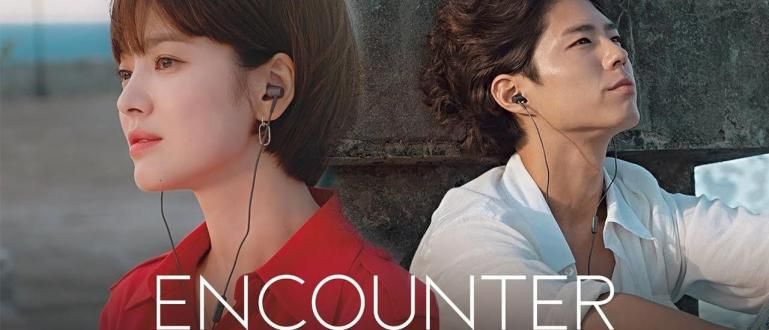హార్డ్ డిస్క్లో విభజనను ఎలా సృష్టించాలో మీకు ఇప్పటికే తెలుసు, సరియైనదా? మీరు దీన్ని మీ Flashdiskలో కూడా చేయవచ్చు, మీకు తెలుసా. ఫ్లాష్లో విభజనను ఎలా సృష్టించాలి.
మీలో తరచుగా కంప్యూటర్లతో గజిబిజి చేసే వారికి, విభజన అంటే ఏమిటో లేదా అది ఏమిటో మీకు ఖచ్చితంగా తెలుసా? డిస్క్ విభజన. ఈ విభజన మీ నిల్వ పరికరాన్ని (సాధారణంగా హార్డ్ డిస్క్) 2 లేదా అంతకంటే ఎక్కువ భాగాలుగా విభజించడానికి ఉపయోగించబడుతుంది. ప్రతి విభాగంలో ఉంది డ్రైవ్ ప్రతి. కాబట్టి ఒక లోపల జరిగే ప్రతిదీ డ్రైవ్ ప్రభావితం కాదు డ్రైవ్ ఇతర. ఉదాహరణకు, మీరు మీ Windowsని మళ్లీ ఇన్స్టాల్ చేసి, హార్డ్డిస్క్లో C: విభజనను ఫార్మాట్ చేసినప్పుడు, D: విభజనలో నిల్వ చేయబడిన మొత్తం డేటా కోల్పోదు. మీరు దీన్ని మీ హార్డ్ డిస్క్లో మాత్రమే కాకుండా, మీ ఫ్లాష్ డిస్క్లో కూడా చేయవచ్చు. FlashDiskలో విభజనను ఎలా సృష్టించాలో ఇక్కడ ఉంది.
- ఉచిత రోగనిరోధకతతో వైరస్ నుండి ఫ్లాష్డిస్క్ని ఎలా ఇమ్యూనైజ్ చేయాలి
- Flashdisk ఫార్మాట్ చేయబడలేదా? ఇది పరిష్కారం, సులభం మరియు ఉచితం!
- ఫ్లాష్డిస్క్లో సత్వరమార్గ వైరస్ను ఎలా తొలగించాలి
కానీ దానికి ముందు, మీరు తెలుసుకోవలసిన ఒక విషయం ఏమిటంటే, Windows రెండవ Flashdisk విభజనను చదవలేరు. కాబట్టి, మీరు మీ ముఖ్యమైన మరియు రహస్య డేటాను నిల్వ చేయడానికి రెండవ విభజనను ఉపయోగించవచ్చు, అది ఇతరులకు సులభంగా అందుబాటులో ఉండదు మరియు FlashDisk ఫార్మాట్ చేయబడినప్పటికీ తొలగించబడదు. జాకా దశలను వివరిస్తుంది. జాగ్రత్తగా వినండి, అవును!
- ముందుగా డౌన్లోడ్ చేసుకోండి సాఫ్ట్వేర్మినీటూల్ విభజన విజార్డ్ ఉచితం క్రింద, ఆపై ఎప్పటిలాగే ఇన్స్టాల్ చేయండి.
- ప్రోగ్రామ్ను తెరిచి, ఆపై క్లిక్ చేయండి "అప్లికేషన్లను ప్రారంభించండి".

- మీ FlashDisk డ్రైవ్ను క్లిక్ చేయండి.

- బటన్ క్లిక్ చేయండి "తరలించు/పరిమాణం మార్చు" ఎగువన.

- మీ అవసరాలకు అనుగుణంగా మెమరీ సామర్థ్యాన్ని సెట్ చేయండి.

- ఇప్పుడు, మీ Flashdisk రెండు విభజనలుగా విభజించబడింది. అవి ప్రధాన విభజన మరియు అదనపు విభజనలు. కానీ విండోస్లో ప్రధాన విభజన మాత్రమే చదవబడుతుంది. ఇప్పుడు మీరు విభాగాన్ని తెరవండి "కేటాయింపబడలేదు"-తన. క్లిక్ చేయండి "సృష్టించు".

- విభాగాన్ని పూరించండి "విభజన లేబుల్స్" మీకు నచ్చిన పేరుతో. విభాగంలో "ఇలా సృష్టించు", ఎంచుకోండి "తార్కిక". అప్పుడు లో "ఫైల్ సిస్టమ్స్", ఎంచుకోండి "FAT32". "సరే" క్లిక్ చేయండి.

- క్లిక్ చేయండి "వర్తించు" ఎగువ ఎడమవైపు.

- అక్కడ ఉంటుంది హెచ్చరిక పెట్టె Windows మీ Pendrive యొక్క మొదటి విభజనను మాత్రమే చదువుతుందని ఇది హెచ్చరిస్తుంది. క్లిక్ చేయండి "అలాగే".

- ప్రక్రియ పూర్తయ్యే వరకు వేచి ఉండండి.

- క్లిక్ చేయండి "అలాగే".

ఇప్పుడు మీ Flashdisk రెండు విభజనలుగా విభజించబడింది. మీ కోసం తనిఖీ చేయడానికి ప్రయత్నించండి, మీ FlashDisk సామర్థ్యం మీరు ముందుగా నమోదు చేసిన మొత్తానికి అనుగుణంగా ఉంటుంది. మీ Flashdisk ఇప్పుడు మామూలుగా ఉపయోగించవచ్చు. మీకు కావలసిన ఫైల్లను పూరించండి.

రెండవ విభజనను ఎలా తెరవాలి మరియు యాక్సెస్ చేయాలి? ప్రశాంతంగా ఉండండి, జాకాకు కూడా ఒక మార్గం ఉంది. ఇప్పటికీ ఉపయోగిస్తున్నారు సాఫ్ట్వేర్మినీటూల్ విభజన విజార్డ్ ఉచితం. ఈ ప్రక్రియ యొక్క సారాంశం ఏమిటంటే, మీరు విభజనలలో ఒకదానిని ప్రధాన విభజనగా చేయాలి (ప్రాథమిక) మరియు మిగిలినవి అదనపు విభజనలుగా మారతాయి (లాజికల్) ఇక్కడ దశలు ఉన్నాయి:
ప్రోగ్రామ్ను మళ్లీ తెరవండి మినీటూల్ విభజన విజార్డ్ ముందుగా ఉచితం.
రెండవ విభజనపై, క్లిక్ చేయండి "విభజనను ప్రాథమికంగా సెట్ చేయండి".

- మొదటి విభజనపై, క్లిక్ చేయండి "విభజనను లాజికల్గా సెట్ చేయండి".

- చివరగా, క్లిక్ చేయండి "వర్తించు". ప్రక్రియ పూర్తయ్యే వరకు వేచి ఉండండి, ఆపై మీ Flashdisk తెరవండి.

- ఇప్పుడు Windowsలో కనిపించేది మీ రెండవ విభజన, మొదటి విభజన దాచబడింది. మీరు ఈ విభజనలో మీ రహస్య ఫైళ్లను నిల్వ చేయవచ్చు.

FlashDiskలో విభజనను ఎలా సృష్టించాలి. ఇప్పుడు మీ Flashdiskలో మీరు పరస్పరం మార్చుకోగలిగే రెండు డ్రైవ్లు ఉన్నాయి. ఇది మీరు వివిధ ముఖ్యమైన మరియు గోప్యమైన ఫైల్లను నిల్వ చేయడాన్ని సులభతరం చేస్తుంది, తద్వారా వాటిని ఇతరులు సులభంగా యాక్సెస్ చేయలేరు. జాకా నుండి చిట్కాలు మీకు ఉపయోగకరంగా ఉంటాయని ఆశిస్తున్నాము. అదృష్టం, అవును! కాలమ్లో మీ అభిప్రాయాన్ని తెలియజేయడం మర్చిపోవద్దు వ్యాఖ్యలు దీని క్రింద.